Continuamos con el archivo para realizar el Cuadrante de Servicio.
Está vez vamos a comenzar con algunos objetos visuales, como la tablas dinámicas, gráficos y segmentadores.
Lo primero vamos a crear una nueva hoja, que la hemos nombrado TDActivos, donde primero vamos a incluir una tabla dinámica para ver los tipos de servicios por horarios.
En la hoja de donde se encuentran los datos, tenemos nuestra tabla llamada Servicio. Seleccionamos cualquier celda de nuestra tabla y nos vamos al menú Insertar, y posteriormente Tabla dinámica.
Como vemos en la imagen, en la parte de seleccionar una tabla o rango, ya nos sale nuestra tabla. El siguiente paso es elegir donde la insertamos, que en nuestro caso es en la TDActivos!$A$4, posteriormente pulsamos en el botón Aceptar.
Y una vez insertada la tabla dinámica, nos sale una parte en el la celda donde hemos elegido insertar la tabla, donde pondremos los campos a visionar. Y en la parte de la derecha nos saldrá una nueva zona donde tendremos que elegir los campos que queremos ver en la tabla dinámica.
Esta es la parte, donde hemos elegido introducir la tabla dinámica, que todavía no vemos nada, ya que no hemos introducido ningún campo.
Esta es la zona de la derecha que nos ha salido nueva, al insertar la tabla dinámica, aquí tenemos varios campos que podemos insertarlo en distintos lugares, ya que existen zona de filas, columnas, valores y filtros.
Vamos a introducir en filas Horarios, y en valores Cantidad.
Al introducir el campo Cantidad en Valores, lo que nos hará será la suma de la cantidad de servicios.
Ya tenemos realizada la tabla dinámica, pero como solamente quiero ver los servicios de mañana, tarde y noche que hago, vamos a realizar un filtro para solamente ver los que quiero. Por lo que pinchamos en la flecha que se encuentra en la etiqueta de fila y solamente elegimos las mañanas, tarde y noche. Y ya tenemos finalizada nuestra primera tabla dinámica. Ahora vamos a cambiarle el nombre.
Para cambiarle el nombre pinchamos dentro de la tabla dinámica y nos vamos al menú Analizar y en la parte de la izquierda nos sale Nombre de tabla dinámica, y como se ve le he puesto el nombre TDAactivos.El siguiente paso que vamos a realizar es copiar los valores en otras celdas, ya que para algunos tipos de gráficos serán necesarios
En mi caso he empezado en la celda A12 y la he igualado a la celda A5, donde me ha copiado el nombre de Mañana, en la Celada A13 Noche, en A14 Tarde, en A15 a Total.
Ahora hacemos lo mismo con los valores, la celda B12 la igualamos a a B5, la celda B13 a B6, la celda B14 a B7, la celda B15 a B8, y nos quedaría así.
A continuación vamos a insertar un gráfico dinámica Circular, para ello nos posicionaremos en el interior de nuestra tabla dinámica y nos iremos al menú Insertar, y posteriormente Gráfico Dinámico, allí nos iremos al parte de los gráficos circulares, y he elegido el segundo. Cada uno podéis elegir el diseño que más os guste, en mi caso me he ido a la pestaña de diseño y he cogido el de fondo negro.
Seguidamente le he quitado tanto los títulos, como los botones y la leyenda. Le he añadido la etiqueta de datos, con el objeto que se nos vea la numeración de los servicios. Posteriormente pulsamos en cualquier de los datos y nos saldrá las opciones, pulsando seguidamente en las tres barras.
Continuaremos editando las opciones de etiqueta, en mi caso he dejado activo Nombre de categoría y valor. En nuestro caso nos saldrá como Nombre de la Categoría M, T, y N, que lo sustituiremos por Mañana, Tarde y Noche. Y con esto he finalizado nuestro primer gráfico.
Ahora vamos a realizar nuestro segundo gráfico esta vez de barra, y haremos lo mismo, pulsaremos dentro de la tabla dinámica, iremos al menú Insertar y agregaremos un gráfico de Barras. En cuanto al diseño igualmente elegiremos el color negro. A continuación quitaremos todos los botones, título, Líneas de Cuadricula, eje y leyenda, añadiremos la Etiqueta de Datos. Añadiremos la etiqueta de datos.
Seguiremos pulsando en alguna de las barras, en mi caso me he ido al bote de pintura y le he añadido un borde de color azul y de año 2,25. Y en cuanto al relleno le he añadido uno degradado.
Posteriormente he pulsado en alguno de lo datos y me ido al icono de las tres barras y en opciones de etiqueta, he pulsado para que solamente vea tanto valor como nombre de la etiqueta. Y como la vez anterior he sustituido tanto M, T, N por Mañana, Tarde y Noche. Y para que se me vea dentro de la barra, en la parte de posición de etiqueta he pulsado en Extremo Interno. Por supuesto podemos aumentar el tamaño de la fuente que esto lo haremos en el menú de Inicio.
Vamos con el último gráfico de esta tabla, pero esta vez vamos a usar los datos copiados y no los de la tabla, y os voy a mostrar el motivo.
Si nos posicionamos en el interior de nuestra tabla dinámica, y nos vamos al menu insertar, posteriormente en Gráficos Dinámicos, y elegimos el Cascada, nos saldrá un mensaje de que no puede insertar dicho gráfico, si elegimos una tabla dinámica.
Para ello nos posicionaremos en nuestros datos copiados de la tabla dinámica, y haremos lo mismo, Insertar, Gráfico Dinámico y Cascada.
Y nos que da así, eligiendo el modelo de diseño de color negro, y habiendo quitado todo menos la etiqueta de datos. Pero si lo vemos bien, la última columna nos representa el total y para que nos representa el total desde abajo hay que realizar una modificación.
Primero pinchamos en la última columna dos veces, y pulsamos el ratón derecho, y entre las opciones que nos da pinchamos en Establecer como Total.
Seguidamente he pulsado en una de las etiqueta de datos y posteriormente con el ratón derecho he elegido Formato Etiqueta de Datos. Y una vez que nos sale la barra vertical para modificar varios aspectos, nos vamos a Posición de Etiqueta y las ponemos en el Centro. Y en Opciones de etiqueta debemos tener activado Nombre de categoría y valor, y el separado (espacio).
Todavía nos queda mucho por hacer, seguiremos en la siguiente entrada....




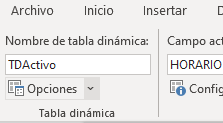








No hay comentarios:
Publicar un comentario
Gracias por participar en esta página.